Lenovo 노트북 win7 Ultimate 버전의 시동 암호를 잊어버린 경우 어떻게 해야 합니까?
- WBOYWBOYWBOYWBOYWBOYWBOYWBOYWBOYWBOYWBOYWBOYWBOYWB앞으로
- 2023-07-19 12:45:053893검색
Lenovo 노트북 win7 Ultimate 버전의 시동 비밀번호를 잊어버린 경우 어떻게 해야 합니까? Lenovo 노트북 win7 Ultimate 버전의 전원 켜기 암호를 잊어버린 후 시스템에 들어갈 수 없는 문제가 발생했습니다. 어떻게 해야 합니까? 아래 편집기는 Lenovo win7 최종 비밀번호를 제거하고 시스템에 들어가는 방법을 알려줍니다.
전원 켜기 비밀번호를 잊어버린 Lenovo 노트북 win7 Ultimate 버전의 솔루션
1. Lenovo win7 Ultimate 시스템 소프트웨어의 비밀번호를 잊어버린 경우 먼저 win7 Ultimate 시스템 소프트웨어를 실행하고 시작하기 전에 F8을 누르면 Windows Advanced가 실행됩니다. 시스템 소프트웨어 선택 페이지에서 키보드의 "키보드 키"를 사용하여 "cmd를 사용한 안전 모드"를 선택하고 동시에 키보드의 Enter 키를 누르십시오.
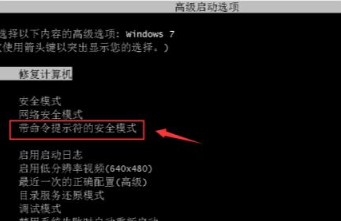
2. 나타나는 계정 선택 페이지에서 "관리자"를 클릭합니다.
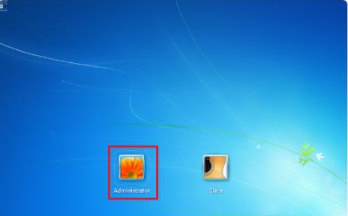
3. 명령 알림으로 안전 모드에 진입하면 관리자 모드 명령 알림 대화 상자가 나타납니다. 명령 알림 대화 상자에 "netuserSmile/add"를 입력하고 키보드의 Enter 키를 누르면 완료됩니다. 고객 개선의 실제 운영.
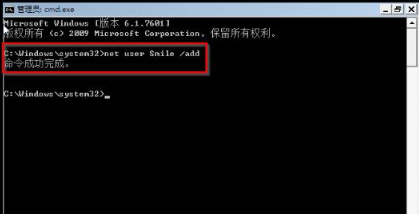
4. 그런 다음 cmd 대화 상자에 "netlocalgroupadministratorsSmile/add"를 입력하여 관리자 업데이트의 실제 작업을 완료합니다.
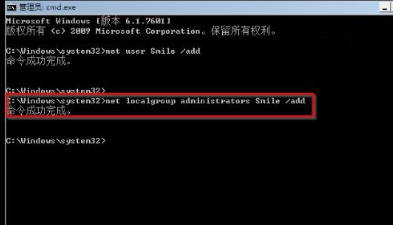
5. cmd 대화 상자에 "shutdown /r/t5/f"를 입력하고 키보드의 Enter 키를 누른 다음 컴퓨터를 다시 시작합니다.
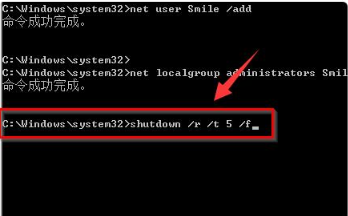
6. Enter 키를 누르면 1분 이내에 시스템이 로그아웃 대화 상자를 표시합니다. 컴퓨터를 다시 시작한 후 Smile 계정을 선택하여 로그인하세요.

7. 마지막으로 바탕 화면에서 "시작"을 클릭하여 "제어판" → "계정 추가 또는 지우기" → 삭제할 시동 비밀번호를 잊어버린 사용자 선택 → "비밀번호 삭제"를 클릭합니다. " Lenovo win7 Ultimate 비밀번호를 제거하세요.
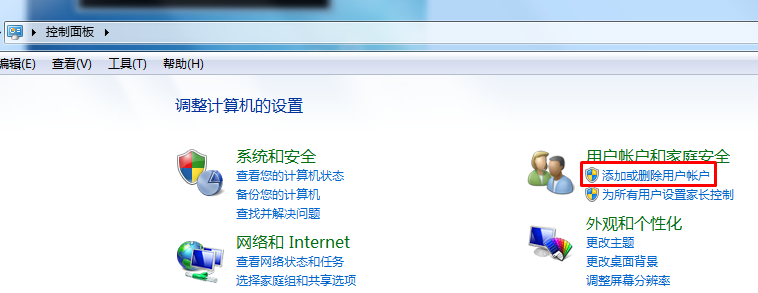
위 내용은 Lenovo 노트북 win7 Ultimate 버전의 시동 암호를 잊어버린 경우 어떻게 해야 합니까?의 상세 내용입니다. 자세한 내용은 PHP 중국어 웹사이트의 기타 관련 기사를 참조하세요!

